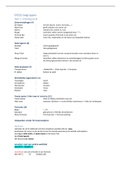Samenvatting
Samenvatting Begrippenlijst excel, 1e bachelor handelswetenschappen
- Instelling
- Universiteit Hasselt (UHasselt)
Dit is mijn samenvatting van Excel. Deze samenvatting staan alle begrippen die ik gezien heb in het 2de kwartiel voor het onderdeel excel van het vak bedrijfsinformatiesystemen Ik volgde het vak Bedrijfsinformatiesystemen in mijn eerste bachelor Handelswetenschappen aan de UHasselt.
[Meer zien]